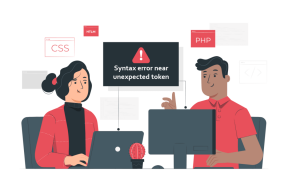7 populārākie veidi, kā novērst Google Chrome nedarbošanos iPhone tālrunī
Miscellanea / / March 19, 2022
Apple iPhone lietotāji mainīt noklusējuma pārlūkprogrammas ar iOS 14 vai jaunāku versiju. Lai gan pārlūks Chrome joprojām ir ērts risinājums lielākajai daļai cilvēku, tas bieži var sastingt vai pilnībā pārstāt darboties iPhone tālrunī.

Šajā rokasgrāmatā ir iekļauti 7 problēmu novēršanas padomi, kas palīdzēs, ja saskaraties ar to pašu problēmu. Tātad, pārbaudīsim tos.
1. Aizveriet visas cilnes un restartējiet pārlūku Chrome
Ja pārlūks Chrome pastāvīgi sastingst vai nereaģē, varat aizvērt visas cilnes un restartēt Chrome lietotni savā iPhone tālrunī.
Lai to izdarītu, apakšā pieskarieties cilņu ikonai. Pēc tam pieskarieties opcijai Rediģēt un uznirstošajā izvēlnē atlasiet Aizvērt visas cilnes.


Kad tas ir izdarīts, restartējiet pārlūku Chrome, lai pārbaudītu, vai tas darbojas labi.
2. Izslēdziet Google Discover
Pārlūka Chrome funkcija Discover piedāvā rakstus, pamatojoties uz jūsu interesēm mājaslapā. Savādi, ka vairāki cilvēki varēja novērst atkārtotās Chrome problēmas iPhone tālrunī, izslēdzot Atklājiet plūsmu pārlūkprogrammā Chrome. Lūk, kā varat to izmēģināt.
1. darbība: Palaidiet pārlūku Chrome savā iPhone tālrunī. Pieskarieties trīs punktu izvēlnes ikonai apakšējā labajā stūrī un atveriet Iestatījumi.
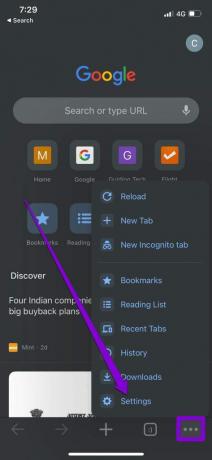
2. darbība: Izslēdziet slēdzi blakus vienumam Discover.

Ja nevarat izslēgt funkciju Discover, kamēr pārlūks Chrome sasalst, mēģiniet izslēgt mobilos datus un Wi-Fi. Pēc tam atveriet pārlūku Chrome, lai izslēgtu opciju Discover.
3. Atspējot satura ierobežojumus
Ja jūsu problēmas ar Google Chrome attiecas tikai uz dažām atsevišķām vietnēm, jums ir jāpārbauda, vai savā iPhone ierīcē esat iespējojis satura ierobežojumus. Šie ierobežojumi bieži var liegt jums apmeklēt tīmekļa lapas vai konkrētu saturu šajās tīmekļa lapās.
Tālāk ir norādīts, kā savā iPhone ierīcē atspējot satura ierobežojumus.
1. darbība: Savā iPhone tālrunī atveriet lietotni Iestatījumi un pārejiet uz sadaļu Ekrāna laiks.

2. darbība: Pieskarieties Satura un privātuma ierobežojumi un izslēdziet to.


4. Veiciet drošības pārbaudi pārlūkā Chrome
Veicot drošības pārbaudi pārlūkā Chrome, varat pārbaudīt pārlūkprogrammas vispārējo drošību un konfidencialitāti. Tas meklē visus neapstiprinātos lietotņu atjauninājumus, drošas pārlūkošanas statusu, datu pārkāpumus un attiecīgi iesaka darbības.
Lasiet tālāk, lai uzzinātu, kā pārlūkā Chrome veikt drošības pārbaudi.
1. darbība: Lietotnē Google Chrome izmantojiet trīs punktu izvēlnes ikonu, lai atvērtu iestatījumus.
2. darbība: Atveriet sadaļu Drošības pārbaude un nospiediet pogu Pārbaudīt tūlīt.

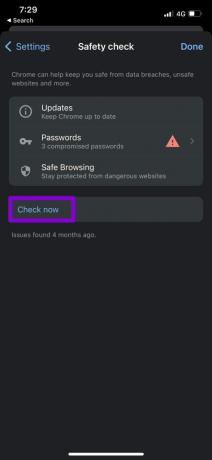
Pēc skenēšanas varat veikt ieteiktās darbības un noskaidrot, vai tas palīdz.
5. Notīriet Chrome kešatmiņu un sīkfailus
Tāpat kā tā datora versija, pārlūkprogramma Chrome operētājsistēmai iOS arī apkopo kešatmiņas datus, kad sērfojat tīmeklī. Jo vairāk izmantojat pārlūku Chrome, jo vairāk kešatmiņas datu tas apkopo, lai ietaupītu joslas platumu un samazinātu ielādes laiku. Bet, ja šie dati kāda iemesla dēļ ir kļuvuši nepieejami, Chrome var nedarboties, kā paredzēts. Lai to novērstu, varat mēģināt notīrīt Chrome kešatmiņu un notīrīt sīkfailus, veicot tālāk norādītās darbības.
1. darbība: Savā iPhone tālrunī atveriet pārlūku Chrome. Pieskarieties trīs punktu izvēlnes ikonai, lai atvērtu iestatījumus.
2. darbība: Atveriet sadaļu Privātums un atlasiet Notīrīt pārlūkošanas datus.
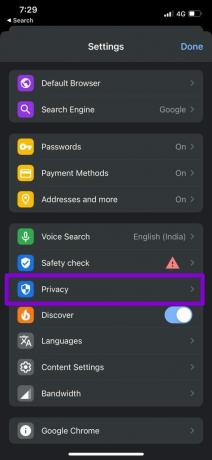
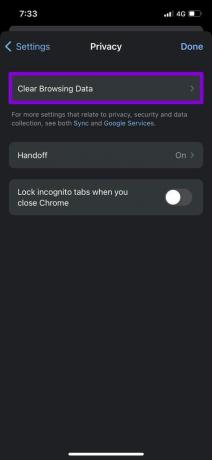
3. darbība: Pēc tam pieskarieties opcijai Laika diapazons un atlasiet Visu laiku. Pēc tam dodieties atpakaļ uz lapu Notīrīt pārlūkošanas datus.


4. darbība: Atzīmējiet opcijas "Sīkfaili, vietnes dati" un "Kešatmiņā saglabātie attēli un faili". Pēc tam apakšā nospiediet Notīrīt pārlūkošanas datus.
Kad tas tiek prasīts, vēlreiz atlasiet Notīrīt pārlūkošanas datus.


Pēc tam vēlreiz restartējiet pārlūku Chrome un pārbaudiet, vai tas darbojas pareizi.
6. Mainiet DNS serveri
Pēc noklusējuma iPhone izmanto visu, ko jūsu tīkls nodrošina DNS serveri. Bet, ja jums ir problēmas ar tīmekļa lapu ielādi programmā Safari vai Chrome, varat mēģināt pārslēgties uz citu DNS serveri. Lūk, kā.
1. darbība: Savā iPhone tālrunī palaidiet iestatījumus un dodieties uz Wi-Fi. Pieskarieties informācijas ikonai blakus savam Wi-Fi tīklam.
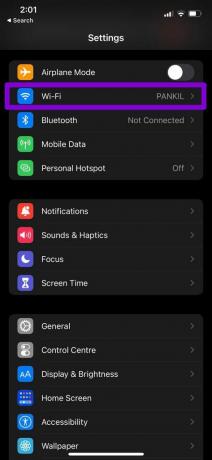

2. darbība: Ritiniet uz leju līdz DNS un pieskarieties Konfigurēt DNS. Pēc tam atlasiet Manuāli.

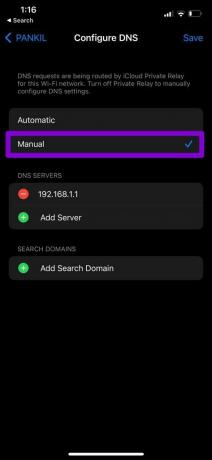
3. darbība: Pieskarieties mīnusa ikonai, lai noņemtu iepriekš aizpildītos ierakstus sadaļā DNS serveri. Pieskarieties Pievienot serveri, lai izveidotu jaunu Google DNS ierakstu, parādītajā tekstlodziņā ievadot 8.8.8.8 un 8.8.4.4.
Visbeidzot, pieskarieties Saglabāt.

7. Pārinstalējiet pārlūku Chrome
Ja šķiet, ka nekas nedarbojas, kā pēdējo līdzekli varat atinstalēt un instalēt pārlūku Chrome. Tādējādi pārlūks Chrome tiks sākts no jauna un novērsīs visas lietotnes veiktspējas problēmas.
Pārlūkojiet vēlreiz, izmantojot Chrome
Lai gan Chrome izmantošanai kā noklusējuma pārlūkprogrammai ir acīmredzamas priekšrocības, jūs laiku pa laikam saskarsities ar šādām anomālijām. Cerams, ka viens no iepriekš minētajiem risinājumiem ir palīdzējis atrisināt Chrome nedarbošanās problēmu iPhone tālrunī, un jūs atkal varat pārlūkot savvaļas tīmekli.
Pēdējo reizi atjaunināts 2022. gada 14. martā
Iepriekš minētajā rakstā var būt ietvertas saistītās saites, kas palīdz atbalstīt Guiding Tech. Tomēr tas neietekmē mūsu redakcionālo integritāti. Saturs paliek objektīvs un autentisks.

Sarakstījis
Pankils pēc profesijas ir būvinženieris, kurš sāka savu ceļu kā rakstnieks vietnē EOTO.tech. Viņš nesen pievienojās Guiding Tech kā ārštata rakstnieks, lai sniegtu norādījumus, paskaidrojumus, pirkšanas rokasgrāmatas, padomus un ieteikumus operētājsistēmām Android, iOS, Windows un Web.